- in Comment by Administrateur
Accéder aux sites Web mobiles à l'aide d'un navigateur de bureau (PC)
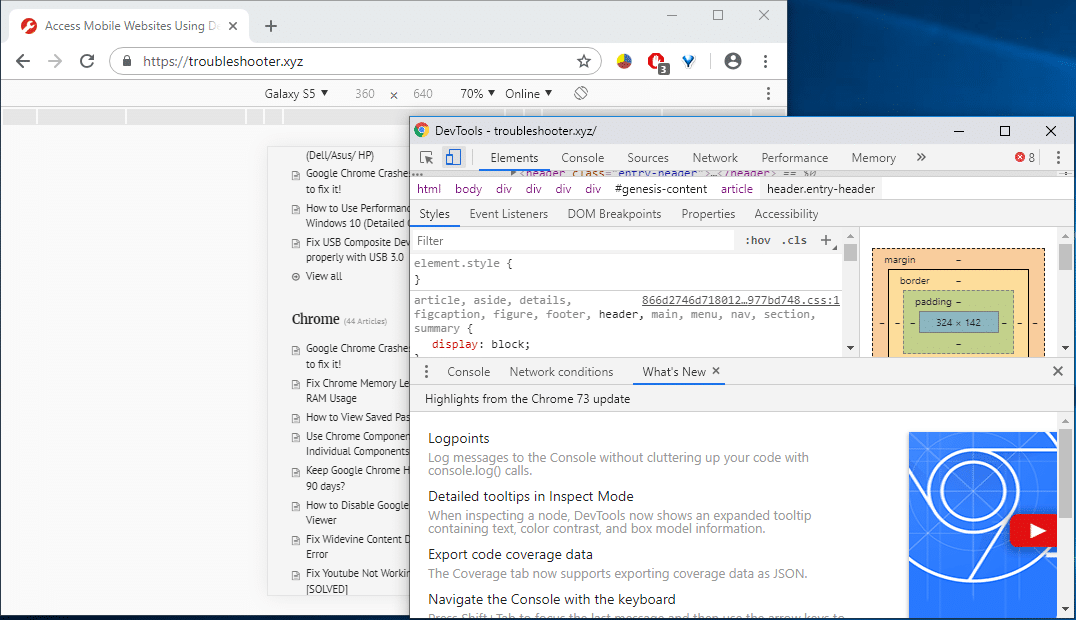
Dans notre vie quotidienne, lorsque nous traitons de l’utilisation du Web en ligne, nous visitons quotidiennement de nombreux sites Web. L’ouverture de tels sites Web à l’aide de n’importe quel appareil mobile génère normalement des versions automatiquement redimensionnées et plus petites. En effet, la page peut se charger plus rapidement sur tous les appareils mobiles et donc réduire l'utilisation des données du consommateur. Pour information, le bootstrap le concept est utilisé derrière cela. Utilisant un compatible mobile Un site Web sur un navigateur de bureau devient utile lorsque vous disposez d'une connexion Internet plus lente et que vous pouvez charger rapidement n'importe quelle page Web. Désormais, l'ouverture de n'importe quel site Web sous la forme de la version mobile vous permet non seulement d'accéder au site Web plus rapidement, mais contribue également à économiser l'utilisation des données.
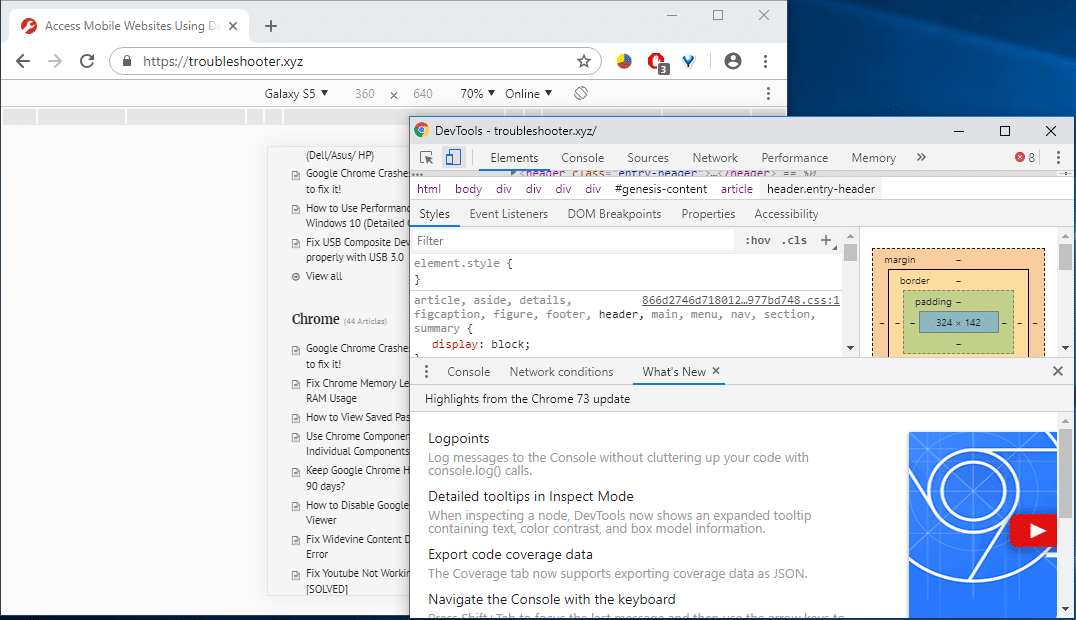
Cette fonctionnalité d'affichage de votre version mobile du site Web sur votre navigateur de bureau aide également les développeurs à vérifier et tester les sites Web mobiles. Si vous recherchez une approche pour ouvrir et accéder à n'importe quel site Web en version mobile à partir de votre navigateur de bureau, cet article est pour vous.
Accéder aux sites Web mobiles à l'aide d'un navigateur de bureau (PC)
Assurez-vous de créer un point de restauration au cas où quelque chose se passerait mal.
Méthode 1 : ouvrir des sites Web mobiles à l’aide de Google Chrome
L'accès à la version mobile de n'importe quel site Web à partir du navigateur de votre PC nécessite l'utilisation de Extension de commutation d'agent utilisateur. Ceci est disponible pour le navigateur Web Chrome. Ici, vous devez suivre quelques étapes pour accéder à la version mobile de n'importe quel site Web dans le navigateur Chrome de votre bureau.
1. Tout d'abord, vous devez installer l'extension User-Agent Switcher sur votre navigateur Chrome à partir de cet emplacement. lien.
2. Depuis le lien, cliquez sur «Ajouter à Chrome» pour installer l’extension sur votre navigateur.
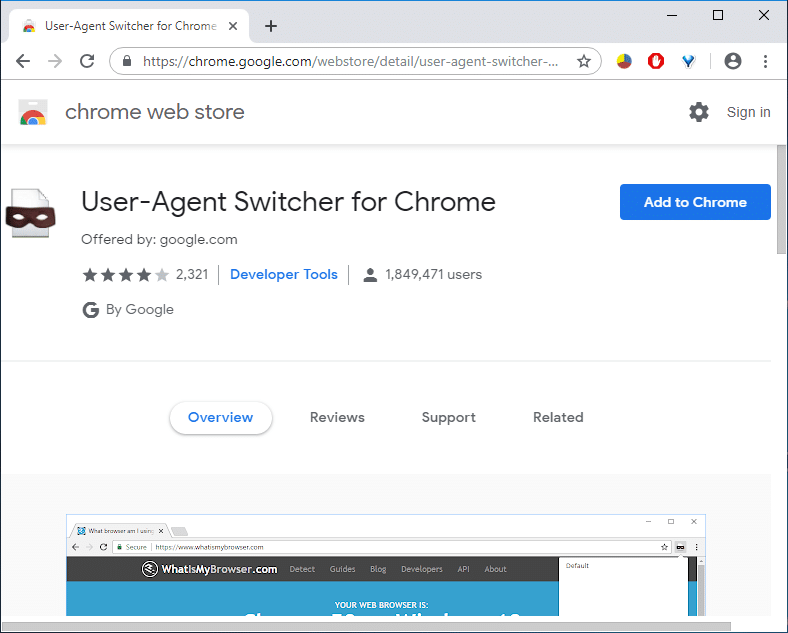
3. Une pop-up apparaîtra, cliquez sur Ajouter l'extension et redémarrez Chrome.
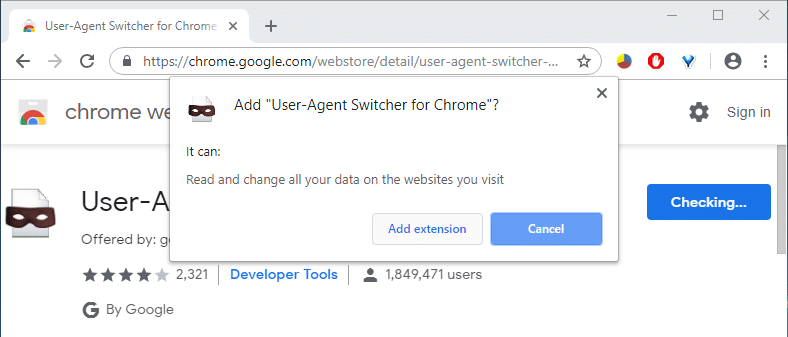
4. Ensuite, depuis la barre d'accès facile de votre navigateur, vous devez sélectionnez le raccourci pour "User-Agent Switcher"Extension.
5. À partir de là, vous devez sélectionner votre moteur Web mobile, par exemple, si vous souhaitez ouvrir une page Web optimisée pour Android, vous devez sélectionner «Android». Vous pouvez choisir n’importe quel appareil selon vos préférences.
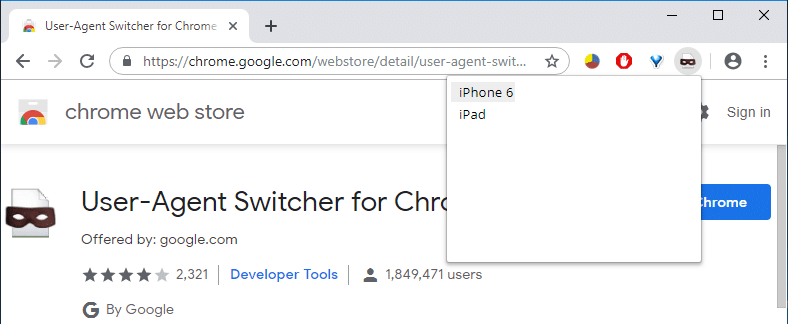
6. Visitez maintenant n’importe quelle page Web et ce site Web sera dans le format compatible mobile que vous avez sélectionné précédemment.
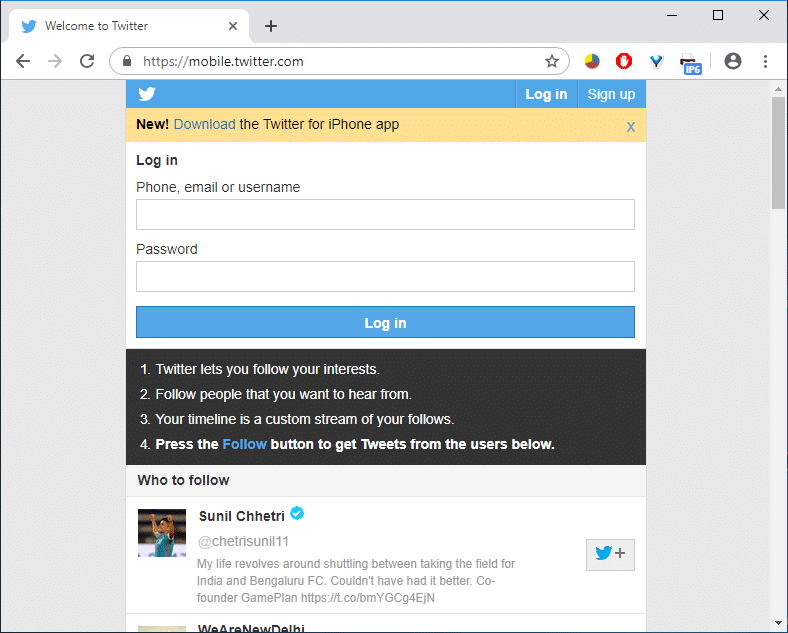
CONSEIL PRO: 12 façons de rendre Google Chrome plus rapide
Méthode 2 : ouvrir des sites Web mobiles à l’aide de Mozilla Firefox
Un autre navigateur Web populaire est Mozilla Firefox, dans lequel vous devez ajouter un module complémentaire de navigateur pour accéder aux sites Web compatibles avec les appareils mobiles. Pour ce faire, vous devez effectuer les étapes suivantes :
1. Si un navigateur Web Mozilla Firefox est installé sur votre ordinateur, vous devez installer un module complémentaire dans votre navigateur. Pour ce faire, vous devez cliquer sur le Paramètres de votre navigateur et choisissez «Ajouts ».
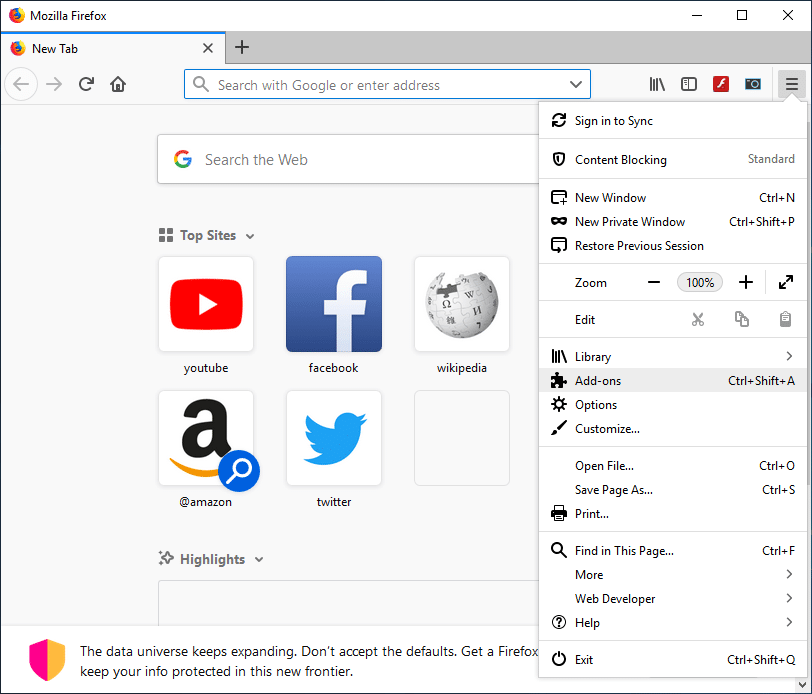
2. Recherchez le commutateur utilisateur-agent.
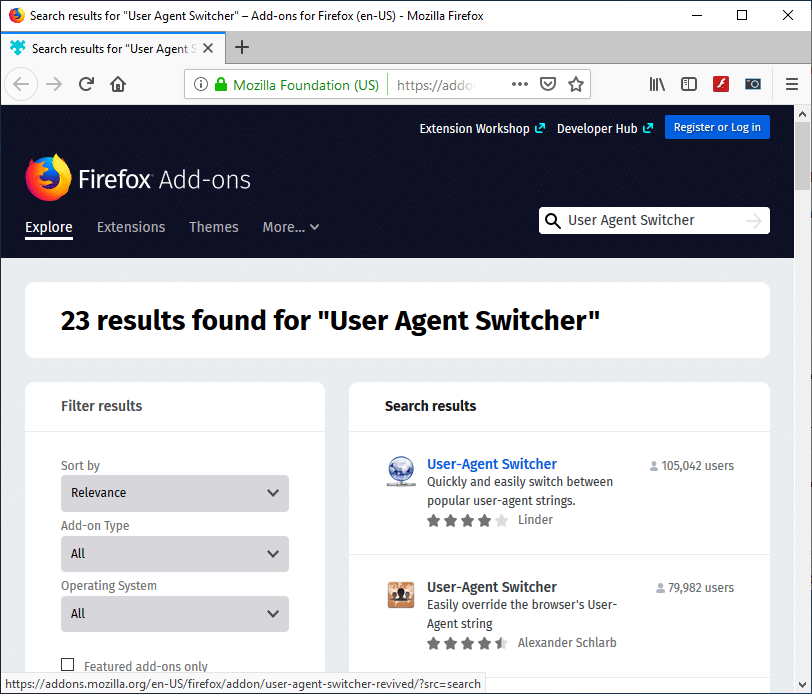
3. Cliquez maintenant sur le premier résultat de la recherche d'extension User-Agent Switcher.
4. Sur la page User-Agent Switcher, cliquez sur Ajouter à Firefox pour installer le module complémentaire.
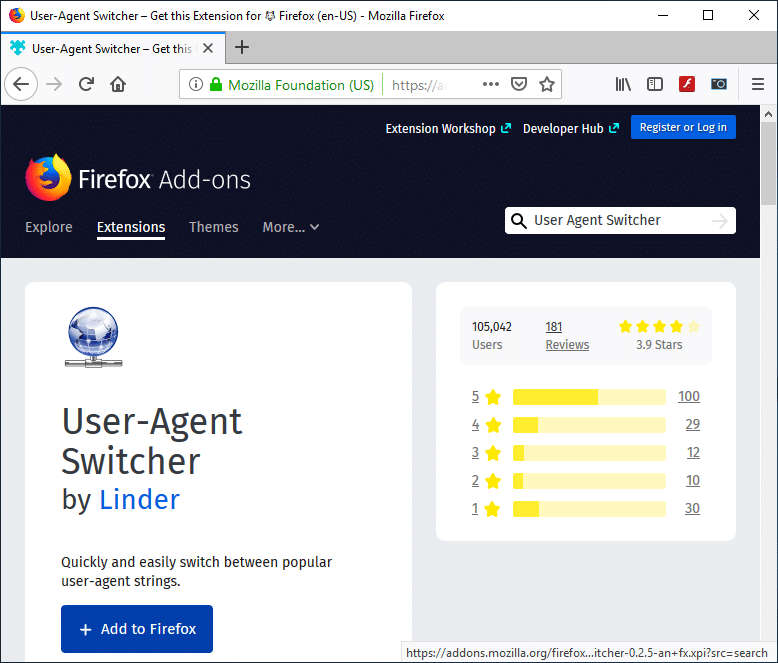
5. Une fois le module complémentaire installé, assurez-vous de redémarrer Firefox.
6. La prochaine fois que vous ouvrirez votre navigateur, vous pourrez voir un raccourci de l’extension User-Agent Switcher.
7. Cliquez sur le Icône de raccourci ainsi que choisissez le commutateur user-agent par défautr. Vous avez la possibilité de choisir n'importe quel appareil mobile, navigateur de bureau et système d'exploitation.
![]()
8. Ouvrez maintenant n'importe quel site Web qui s'ouvrira dans le version mobile du site Web sur votre navigateur de bureau.
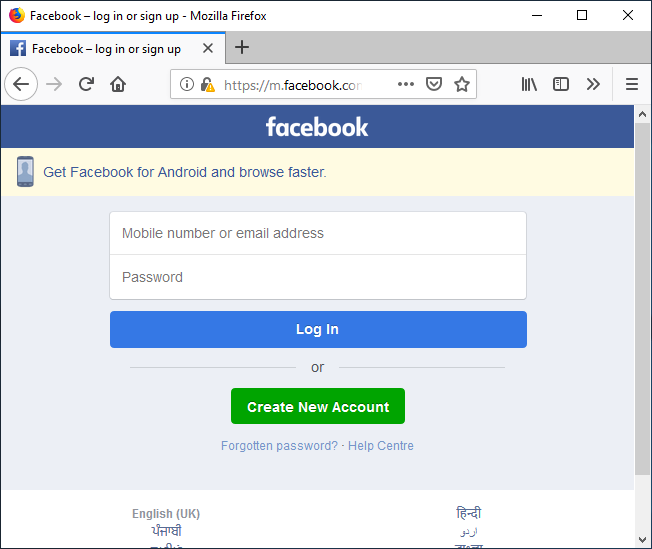
Méthode 3 : Utilisation d’Opera Mini Simulator (obsolète)
Remarque: Cette méthode ne fonctionne plus ; veuillez utiliser le suivant.
Si vous n'aimez pas les deux méthodes ci-dessus pour utiliser l'option User Agent Switcher, vous disposez toujours d'un autre moyen d'afficher une version optimisée pour les mobiles de n'importe quel site Web sur votre navigateur de bureau à l'aide d'un autre simulateur populaire : Simulateur de site Web mobile Opera Mini. Voici les étapes pour accéder à la version mobile de n'importe quel site Web sur le navigateur Web de votre PC à l'aide d'Opera Mini Simulator :
- Vous pouvez démarrer n'importe quel navigateur Web de votre préférence.
- Dans la barre d'adresse, tapez et accédez au Page Web du simulateur de site Web mobile Opera Mini.
- Pour commencer à utiliser le simulateur, vous devez accorder certaines autorisations, cliquez sur Se mettre d'accord.
- La prochaine fois que vous ouvrirez un site dans votre navigateur, ce sera en version optimisée pour les mobiles.
Méthode 4 : utiliser les outils de développement : inspecter l'élément
1. Ouvrez Google Chrome.
2. À présent cliquez-droit sur sur n’importe quelle page (que vous souhaitez charger comme compatible mobile) et choisissez Inspecter l’élément/Inspecter.
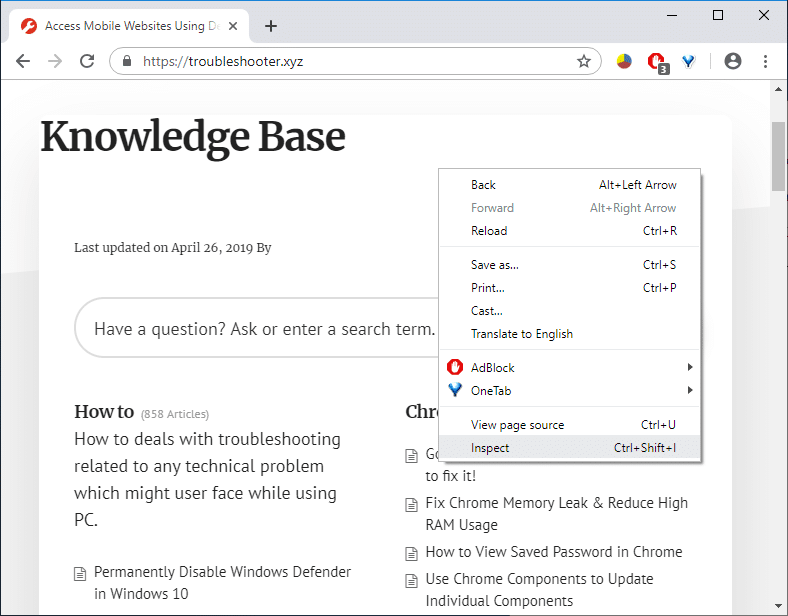
3. Cela ouvrira la fenêtre de l'outil du développeur.
4. presse Ctrl + Maj + M, et vous verrez une barre d’outils apparaître.
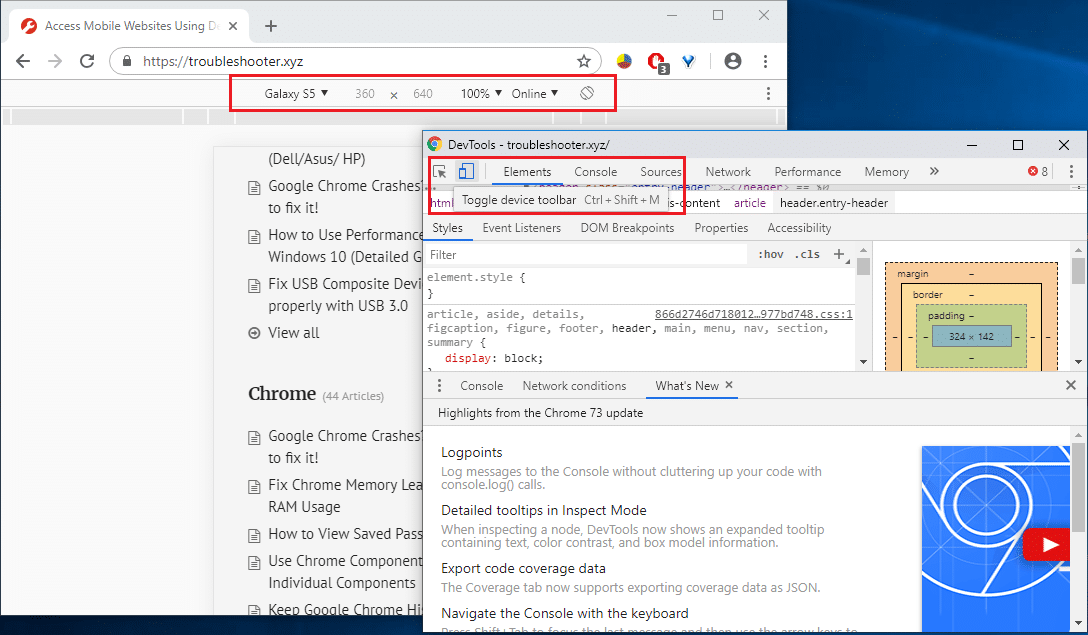
5. Dans la liste déroulante, sélectionner n'importe quel appareil, Par exemple, iPhone X.
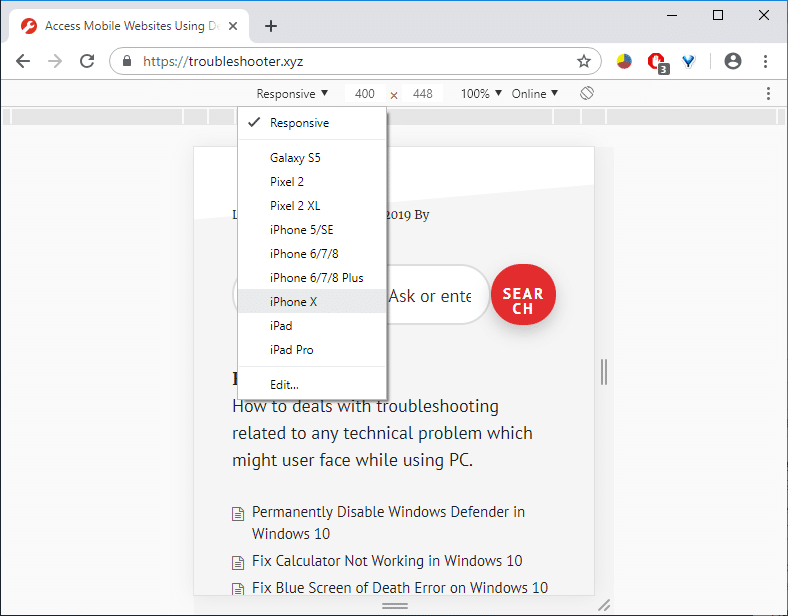
6. Profitez de la version mobile du site Web sur le navigateur de votre ordinateur.
Recommandée:
J'espère que cet article a été utile. Vous pouvez maintenant facilement Accéder aux sites Web mobiles à l'aide du navigateur de bureau, mais si vous avez encore des questions concernant ce tutoriel, n'hésitez pas à les poser dans la section commentaires.